ホームページ >ウェブフロントエンド >jsチュートリアル >Nodejsでバージョンを確認する方法
Nodejsでバージョンを確認する方法
- 青灯夜游オリジナル
- 2021-10-29 16:05:0053876ブラウズ
Nodejs のバージョンを確認する方法: 1. [スタート] メニューを開き、検索ボックスに「cmd」と入力します; 2. 検索結果で、「cmd.exe」をクリックして cmd コマンド ウィンドウを開きます; 3. cd コマンドを使用して、nodejs インストール ディレクトリに移動します; 4. 「node -v」コマンドを実行して、バージョンを表示します。
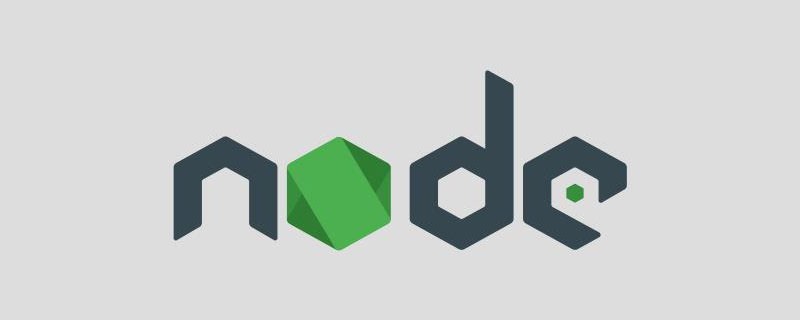
このチュートリアルの動作環境: Windows7 システム、nodejs バージョン 8.11.3、Dell G3 コンピューター。
nodejs ビューのバージョン
1. [スタート] メニューを開き、検索ボックスに「cmd」と入力します。
2. 検索結果で、「cmd.exe」をクリックして cmd コマンド ウィンドウを開きます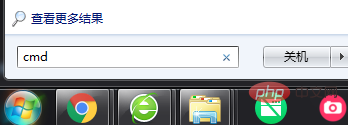
# を表示します##cmd で、nodejs パス (例:  cd C:\Program Files\nodejs
cd C:\Program Files\nodejs
node -v と入力して、ノードのバージョン番号を確認します。 .js
[推奨される学習: 「
nodejs チュートリアル」]
以上がNodejsでバージョンを確認する方法の詳細内容です。詳細については、PHP 中国語 Web サイトの他の関連記事を参照してください。
声明:
この記事の内容はネチズンが自主的に寄稿したものであり、著作権は原著者に帰属します。このサイトは、それに相当する法的責任を負いません。盗作または侵害の疑いのあるコンテンツを見つけた場合は、admin@php.cn までご連絡ください。
前の記事:Nodejsの利点は何ですか次の記事:Nodejsの利点は何ですか

